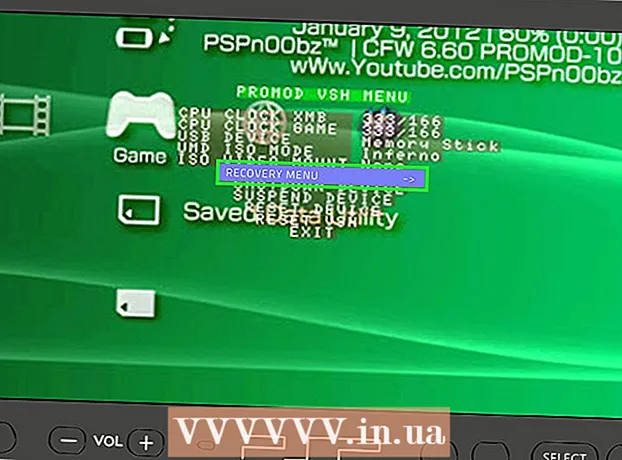Forfatter:
Christy White
Opprettelsesdato:
3 Kan 2021
Oppdater Dato:
1 Juli 2024

Innhold
- Å trå
- Metode 1 av 4: Endre filtypen i nesten ethvert program
- Metode 2 av 4: Gjør filtypen synlig i Windows
- Metode 3 av 4: Gjør filtypen synlig i Windows 8
- Metode 4 av 4: Gjør filtypen synlig i Mac OS X
Filutvidelser forteller datamaskinen din hva en fil er, og hva slags programvare på datamaskinen din skal åpne filen. Den enkleste måten å endre filtypen er å lagre filen med en annen filtype enn et program. Endring av filtypen i filnavnet endrer ikke filtypen, men det vil forhindre datamaskinen i å gjenkjenne filen som sådan. Filutvidelser er ofte skjult i Windows og Mac OS X. Denne artikkelen beskriver hvordan du lagrer en fil som en annen filtype i nesten alle programmer, samt hvordan du gjør filtypen synlig i Windows og Mac OS X.
Å trå
Metode 1 av 4: Endre filtypen i nesten ethvert program
 Åpne en fil i riktig standardprogram.
Åpne en fil i riktig standardprogram. Klikk på filmenyen, og klikk deretter på Lagre som.
Klikk på filmenyen, og klikk deretter på Lagre som. Velg et lagringssted for filen.
Velg et lagringssted for filen. Gi filen et navn.
Gi filen et navn. I dialogboksen Lagre som, søk etter Lagre som type eller format i rullegardinmenyen.
I dialogboksen Lagre som, søk etter Lagre som type eller format i rullegardinmenyen. Velg en ny filtype for filen fra rullegardinmenyen.
Velg en ny filtype for filen fra rullegardinmenyen. Klikk på Lagre som-knappen. Originalfilen er fortsatt åpen i programvaren.
Klikk på Lagre som-knappen. Originalfilen er fortsatt åpen i programvaren.  Finn et sted for den nye filen der du vil lagre den.
Finn et sted for den nye filen der du vil lagre den.
Metode 2 av 4: Gjør filtypen synlig i Windows
 Åpne kontrollpanelet. Klikk Start-menyen og deretter Kontrollpanel. Hvis du bruker Windows 8, kan du klikke her.
Åpne kontrollpanelet. Klikk Start-menyen og deretter Kontrollpanel. Hvis du bruker Windows 8, kan du klikke her.  Klikk Utseende og personalisering i Kontrollpanel.
Klikk Utseende og personalisering i Kontrollpanel.- I Windows 8 klikker du på båndet og deretter på Alternativer.
 Klikk Mappealternativer.
Klikk Mappealternativer. Klikk på fanen Vis i dialogboksen Mappealternativer.
Klikk på fanen Vis i dialogboksen Mappealternativer. Gjør filendelser synlige. I listen over avanserte innstillinger, bla ned til du ser oppføringen Skjul utvidelser for kjente filtyper. Klikk på ruten for å fjerne merkingen.
Gjør filendelser synlige. I listen over avanserte innstillinger, bla ned til du ser oppføringen Skjul utvidelser for kjente filtyper. Klikk på ruten for å fjerne merkingen.  Klikk Bruk og deretter OK.
Klikk Bruk og deretter OK. Åpne Windows File Explorer for å se filtypene.
Åpne Windows File Explorer for å se filtypene.
Metode 3 av 4: Gjør filtypen synlig i Windows 8
 Åpne Windows Utforsker.
Åpne Windows Utforsker. Klikk kategorien Vis.
Klikk kategorien Vis. I delen Vis / skjul merker du av for filtypen.
I delen Vis / skjul merker du av for filtypen. Når du åpner et nytt vindu i Windows Utforsker, er filtypene synlige.
Når du åpner et nytt vindu i Windows Utforsker, er filtypene synlige.
Metode 4 av 4: Gjør filtypen synlig i Mac OS X
 Velg et Finder-vindu eller åpne et nytt Finder-vindu. Du kan også klikke på skrivebordet for å bytte til Finder.
Velg et Finder-vindu eller åpne et nytt Finder-vindu. Du kan også klikke på skrivebordet for å bytte til Finder.  Klikk på Finder-menyen og deretter på Innstillinger.
Klikk på Finder-menyen og deretter på Innstillinger. Klikk Avansert i vinduet med Finder-innstillinger.
Klikk Avansert i vinduet med Finder-innstillinger. Klikk på boksen Vis alle filnavnutvidelser for å sjekke det.
Klikk på boksen Vis alle filnavnutvidelser for å sjekke det. Lukk Finder Preferences-vinduet.
Lukk Finder Preferences-vinduet. Åpne et nytt Finder-vindu. Filene er nå oppført med filtypene.
Åpne et nytt Finder-vindu. Filene er nå oppført med filtypene.